Tom Clancy's Ghost Recon Wildlands est un jeu de tir tactique à la troisième personne développé et édité par Ubisoft. Ce guide vous montrera comment télécharger, installer et jouer au jeu sur Linux.

Faire fonctionner Tom Clancy's Ghost Recon Wildlands sous Linux
Tom Clancy's Ghost Recon Wildlands est un jeu Windows et non natif de Linux. Cependant, il fonctionnera sous Linux grâce au nouveau support Easy Anti-Cheat. Cependant, vous devrez installer Steam pour le faire fonctionner.
Pour configurer Steam sur Linux, vous devez ouvrir une fenêtre de terminal sur le bureau. Appuyez sur Ctrl + Alt + T sur la touche du clavier. Vous pouvez également lancer une fenêtre de terminal sur le bureau en recherchant "Terminal" sur le bureau.
Avec la fenêtre du terminal ouverte et prête à l'emploi, suivez les instructions d'installation ci-dessous pour installer l'application Steam sur votre ordinateur Linux.
Ubuntu
Pour installer l'application Steam sur Ubuntu, utilisez la commande apt install ci-dessous.
sudo apt installer steam
DebianName
Sur Debian, vous devez télécharger le package Steam DEB sur votre ordinateur avant de l'installer. Pour télécharger le package Steam DEB, exécutez la commande wget ci-dessous.
wget https://steamcdn-a.akamaihd.net/client/installer/steam.deb
Après avoir téléchargé le dernier package Steam DEB sur votre PC Debian, vous pouvez l'installer à l'aide de la commande dpkg ci-dessous.
sudo dpkg -i steam.deb
Une fois le package installé, vous devez exécuter la commande apt-get install -f pour corriger tout problème de dépendance lors de l'installation du package Steam DEB.
sudo apt-get install -f
Arch Linux
Sur Arch Linux, vous pouvez installer Steam. Cependant, vous devrez d'abord activer le référentiel de logiciels "multilib". Ouvrez le fichier /etc/pacman.conf dans un éditeur de texte (en tant que root), recherchez « #multilib » et supprimez le symbole #. Supprimez également le symbole # de la ligne directement en dessous.
Après l'édition, enregistrez vos modifications et exécutez la commande pacman -Syy suivante .
sudo pacman-Syy
Enfin, installez l'application Steam officielle en utilisant pacman -S .
sudo pacman -S vapeur
Fedora/OpenSUSE
Sur Fedora Linux et OpenSUSE, Steam peut être installé via des référentiels de logiciels inclus avec le système d'exploitation. Cependant, envisagez de suivre les instructions de Flatpak car cette version de l'application a tendance à mieux fonctionner sur ces systèmes d'exploitation.
Trousse plate
Pour installer Steam en tant que Flatpak sur Linux, commencez par activer le runtime Flatpak sur votre système . Ensuite, après avoir configuré le runtime, entrez les deux commandes ci-dessous pour configurer Steam.
flatpak remote-add --if-not-exists flathub https://flathub.org/repo/flathub.flatpakrepo
flatpak installer flathub com.valvesoftware.Steam
Après avoir installé l'application Steam, ouvrez l'application et connectez-vous à votre compte. Ensuite, suivez les instructions étape par étape ci-dessous pour faire fonctionner Tom Clancy's Ghost Recon Wildlands sur votre système Linux.
Étape 1 : Ouvrez le menu Steam et sélectionnez le bouton "Paramètres" pour ouvrir la zone des paramètres Steam. Une fois dans le menu Steam, trouvez la section "Steam Play" et cliquez dessus avec la souris.
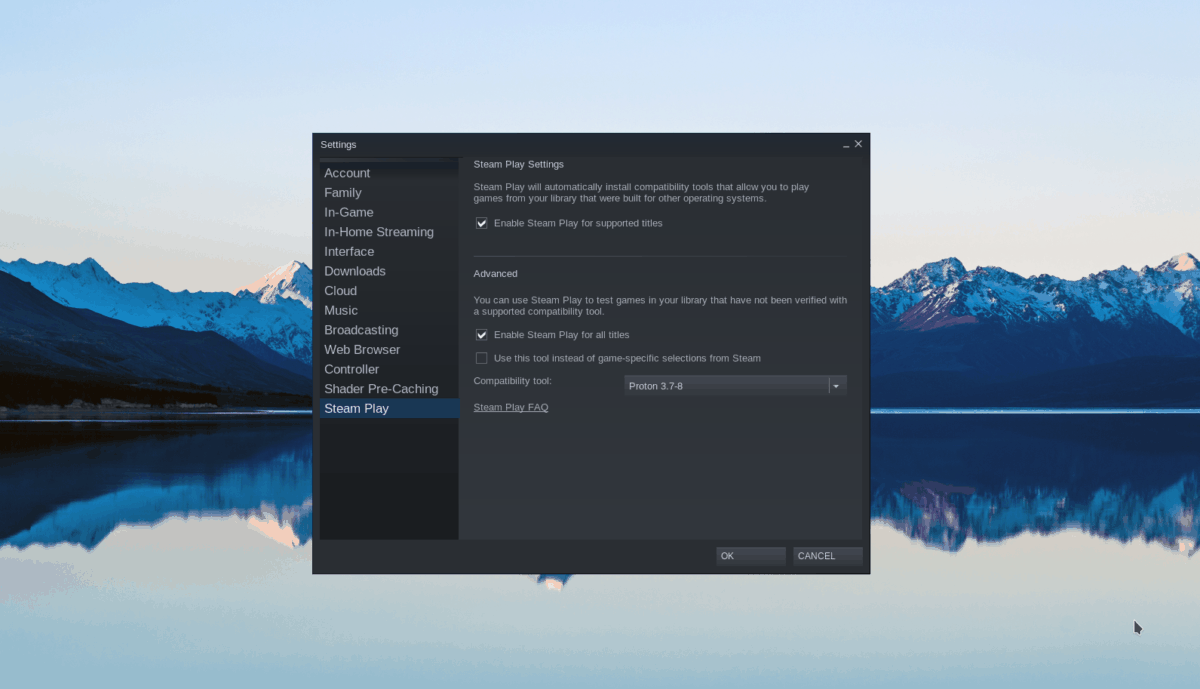
Après avoir sélectionné la zone "Steam Play", cochez à la fois la case "Activer Steam Play pour les titres pris en charge" et la case "Activer Steam Play pour tous les autres titres". Enfin, cliquez sur le bouton "OK" pour enregistrer les paramètres dans Steam.
Étape 2 : Localisez le bouton "Store" dans l'application Steam et sélectionnez-le avec la souris pour accéder au magasin Steam. Une fois sur le magasin Steam, cliquez sur le champ de recherche et tapez "Ghost Recon Wildlands". Ensuite, appuyez sur la touche Entrée pour afficher les résultats de la recherche.
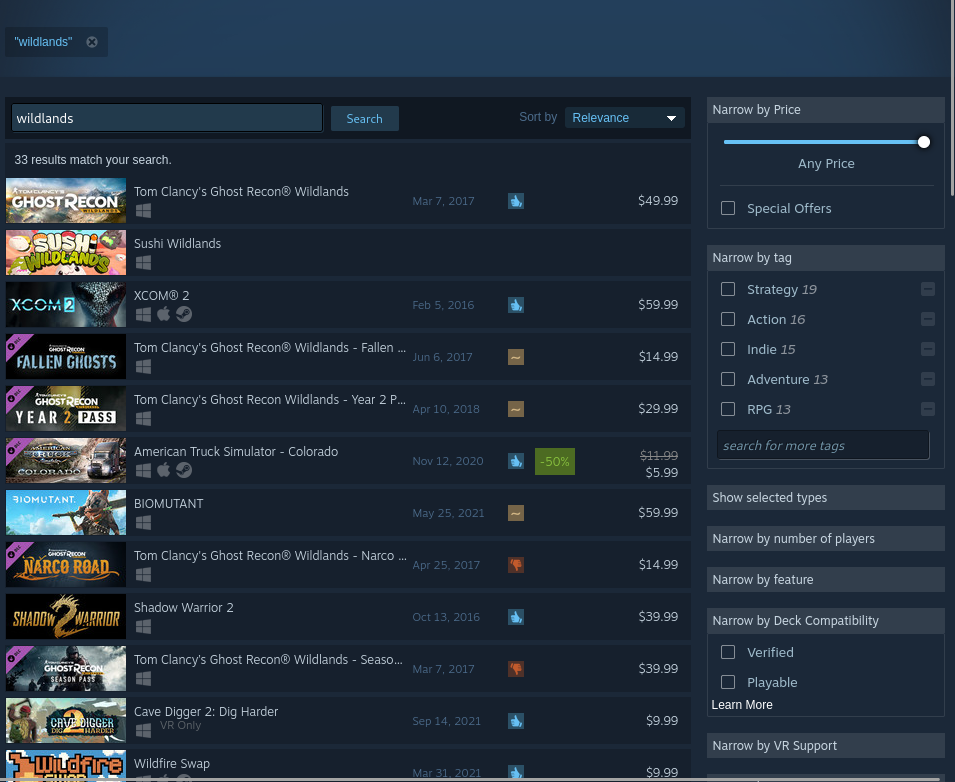
Étape 3 : Parcourez les résultats de recherche du jeu pour "Ghost Recon Wildlands". Lorsque vous avez trouvé le jeu, cliquez dessus pour charger la page du jeu Ghost Recon Wildlands Steam.
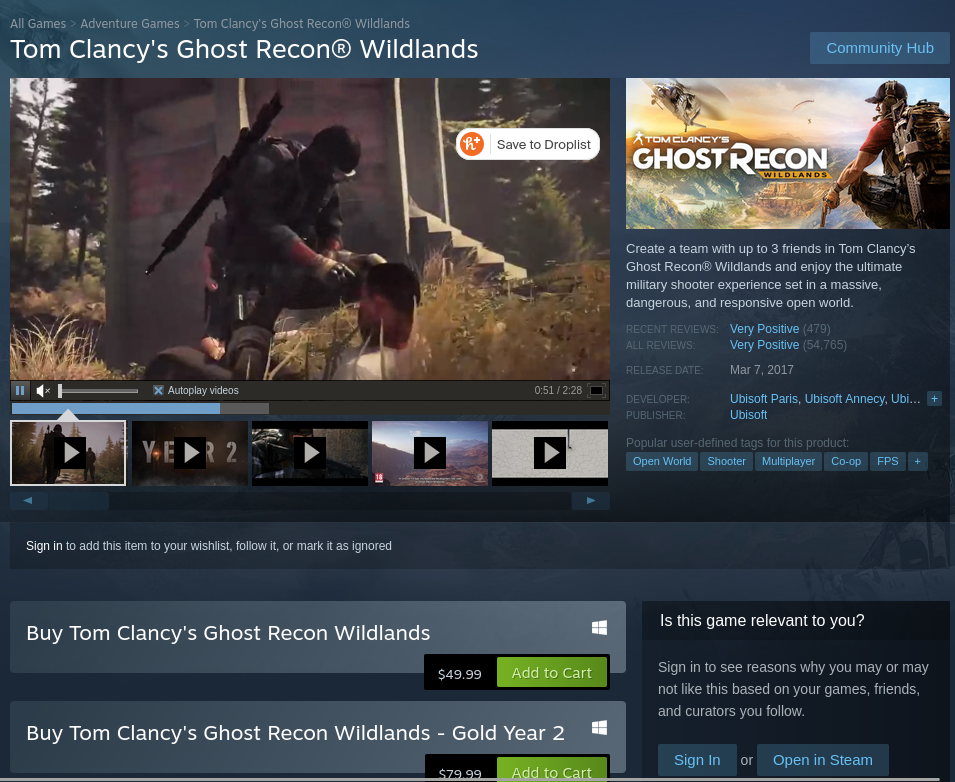
Une fois sur la page Steam de Wildlands, localisez le bouton vert "Ajouter au panier". Sélectionnez le bouton pour ajouter le jeu à votre panier Steam. Une fois le jeu dans votre panier Steam, cliquez sur l'icône du panier et achetez le jeu pour votre compte.
Étape 4 : Sélectionnez le bouton "Bibliothèque" avec Ghost Recon Wildlands acheté. La sélection du bouton "Bibliothèque" chargera la bibliothèque Steam. Parcourez la bibliothèque de jeux pour Ghost Recon Wildlands.
Lorsque vous avez localisé Wildlands, faites un clic droit dessus dans la barre latérale. Ensuite, sélectionnez l'option "Propriétés" dans le menu contextuel.
Étape 5 : Dans le menu contextuel, recherchez l'onglet "Compatibilité". Cochez le bouton "Forcer l'utilisation d'un outil de compatibilité Steam Play spécifique". Ensuite, réglez-le pour que Ghost Recon Wildlands "utilise" Proton Experimental ". Lorsque vous avez terminé, fermez la fenêtre.
Étape 6 : Après avoir changé la version de Proton pour Wildlands, recherchez le bouton bleu « INSTALLER » pour Ghost Recon Wildlands et sélectionnez-le avec la souris. La sélection de ce bouton lancera le processus de téléchargement et d'installation. Ce processus prendra un certain temps.

Étape 7 : Ghost Recon Wildlands sera installé une fois le processus d'installation terminé dans Steam. Sélectionnez le bouton vert "JOUER" pour démarrer le jeu.


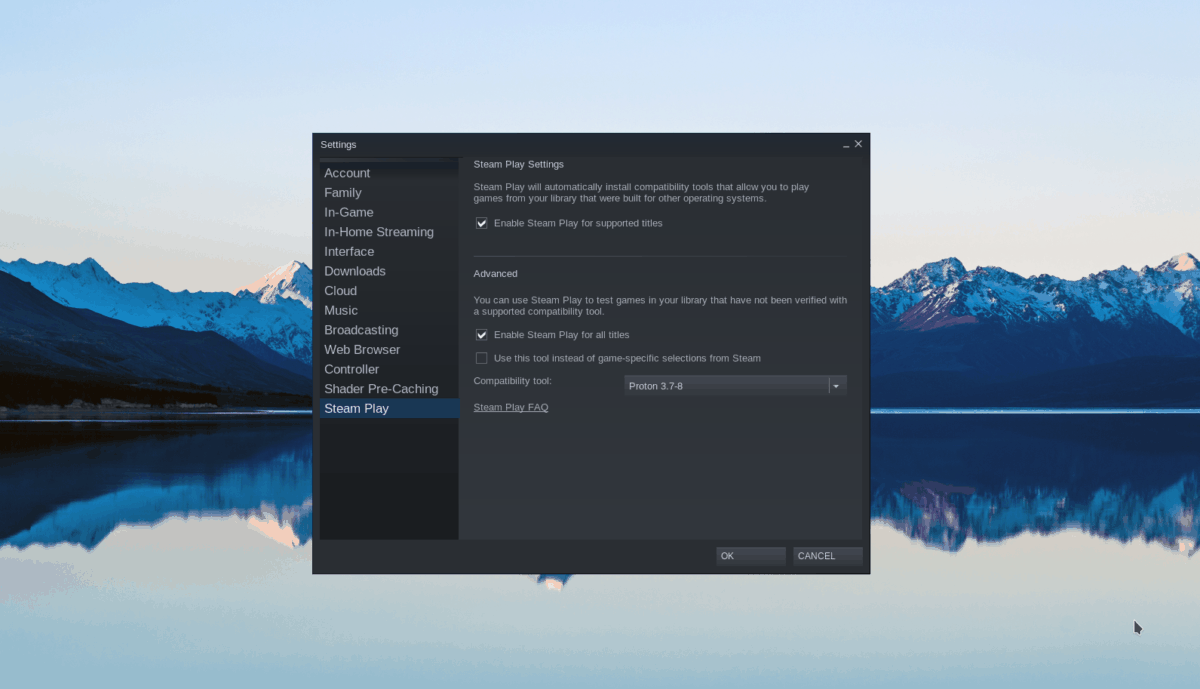
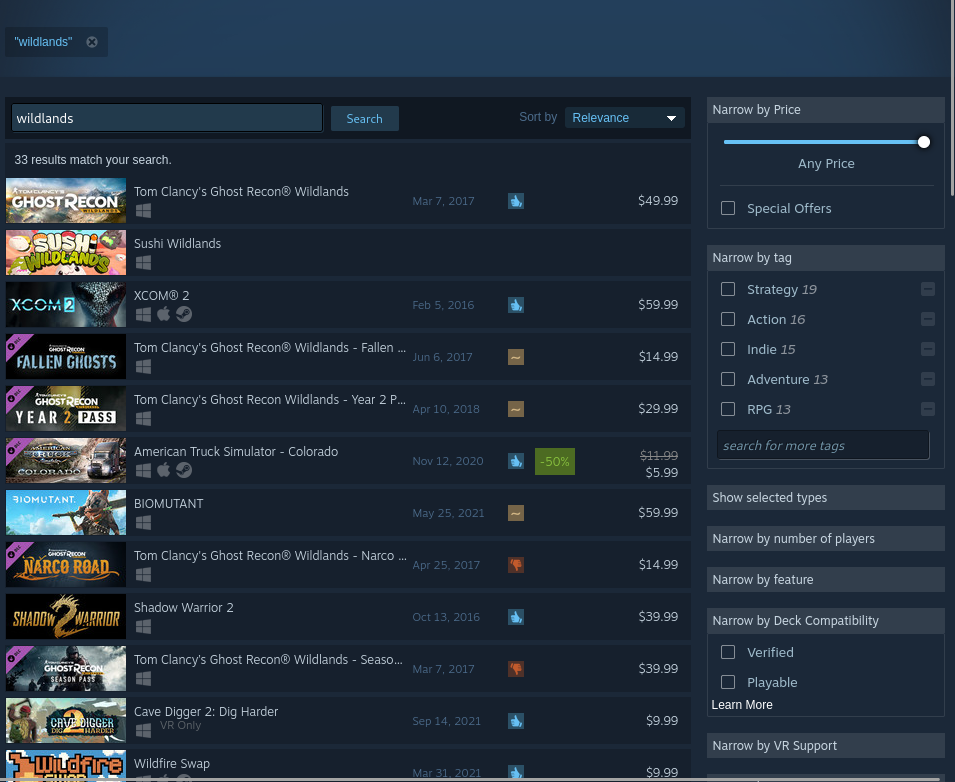
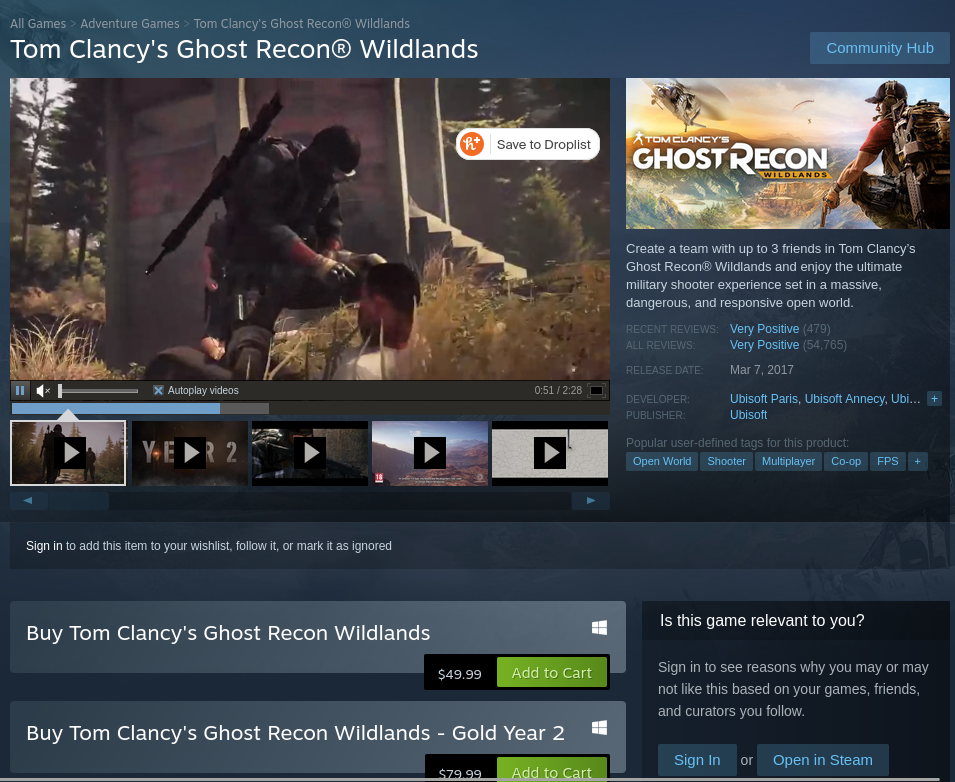



![Téléchargez FlightGear Flight Simulator gratuitement [Amusez-vous] Téléchargez FlightGear Flight Simulator gratuitement [Amusez-vous]](https://tips.webtech360.com/resources8/r252/image-7634-0829093738400.jpg)




